计算机网络实验指导书
- 格式:doc
- 大小:14.31 MB
- 文档页数:172

实验一交换机的基本配置一.实验原理1.1以太网交换机基础以太网的最初形态就是在一段同轴电缆上连接多台计算机,所有计算机都共享这段电缆。
所以每当某台计算机占有电缆时,其他计算机都只能等待。
这种传统的共享以太网极大的受到计算机数量的影响。
为了解决上述问题,我们可以做到的是减少冲突域类的主机数量,这就是以太网交换机采用的有效措施。
以太网交换机在数据链路层进行数据转发时需要确认数据帧应该发送到哪一端口,而不是简单的向所有端口转发,这就是交换机MAC地址表的功能。
以太网交换机包含很多重要的硬件组成部分:业务接口、主板、CPU内存、Flash、电源系统。
以太网交换机的软件主要包括引导程序和核心操作系统两部分。
1.2以太网交换机配置方式以太网交换机的配置方式很多,如本地Console 口配置,Telnet远程登陆配置,FTP TFTP配置和哑终端方式配置。
其中最为常用的配置方式就是Console 口配置和Telnet远程配置。
1.3以太网交换机基本配置方法1.3.1交换机的用户界面交换机有以下几个常见命令视图:(1)用户视图:交换机开机直接进入用户视图,此时交换机在超级终端的标识符为。
(2)系统视图:在用户视图下输入实system-view命令后回车,即进入系统视图。
在此视图下交换机的标识符为:。
](3)以太网端口视图:在系统视图下输入interface命令即可进入以太网端口视图。
在此视图下交换机的标识符为:。
(4)VLAN配置视图:在系统视图下输入vlan vlan —number即可进入VLAN配置视图。
在此视图下交换机的标识符为:。
(5)VTY用户界面视图:在系统视图下输入user-interface vty number 即可进入VTY用户界面视图。
在此视图下交换机的标识符为:。
进行配置时,需要注意配置视图的变化,特定的命令只能在特定的配置视图下进行。
1.3.2交换机的常用帮助在使用命令进行配置的时候,可以借助交换机提供的帮助功能快速完成命令的查找和配置。
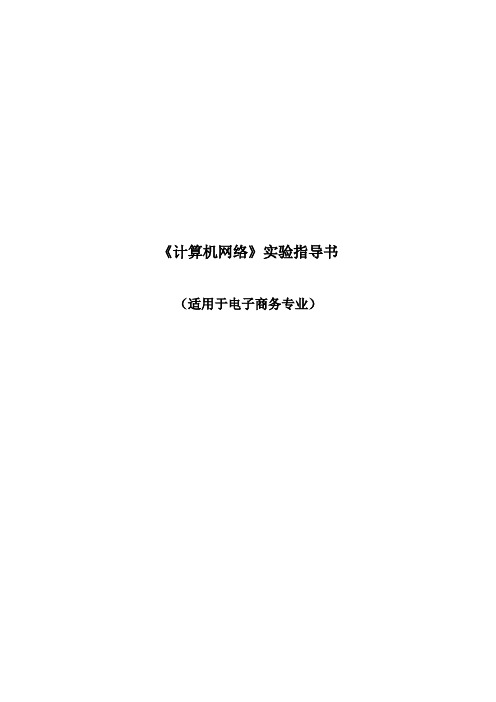
《计算机网络》实验指导书(适用于电子商务专业)实验一网线制作 (4)1.实验目的 (4)2.实验任务 (4)3.实验设备 (4)4.实验方法 (4)5.实验预习要求 (5)6.实验报告内容 (5)7.摸索题 (6)实验二网络常用命令 (7)一、实验目的及任务 (7)二、实验环境 (7)三、预备知识 (7)四、实验步骤 (7)五、实验报告内容 (11)实验三DNS服务器的配置与治理 (12)一、实验目的及任务 (12)二、实验环境 (12)三、预备知识 (12)四、实验步骤 (12)五、实验报告内容 (18)实验四W EB服务器配置与治理 (19)一、实验目的及任务 (19)二、实验环境 (19)三、预备知识 (19)四、实验步骤 (20)五、实验报告内容 (30)实验五FTP服务器的配置与治理 (31)一、实验目的及任务 (31)二、实验环境 (31)三、预备知识 (31)四、实验步骤 (32)五、实验报告内容 (36)实验DHCP服务器配置与治理(选做) (37)一、实验目的及任务 (37)二、实验环境 (37)三、预备知识 (37)四、实验步骤 (37)五、实验报告内容 (42)实验六熟悉网络互连设备及其差不多配置 (43)一、实验目的 (43)二、实验环境 (43)三、实验步骤 (43)四、实验报告内容 (46)实验一网线制作1.实验目的(1)认识LAN中常用的几种网线、连接器及各自特点。
(2)认识网卡、Modem、Hub、交换机等网络设备,了解其差不多功能。
(3)学会用双绞线制作网线。
(4)学会网卡、Modem、Hub、交换机等网络设备的安装、接线等差不多使用方法。
2.实验任务(1)熟悉LAN中常用的几种网线、连接器及各自特点。
(2)独立制作一根合格的双绞线网线。
(3)完成网卡的硬件安装。
(4)熟悉网卡、Modem、Hub、交换机等网络设备的接口及接线和使用方法,弄清各指示灯的含义。
3.实验设备●5类双绞线、RJ-45头、双绞线压线钳,电缆测试仪、剪刀等●细缆、BNC接头、T型接头、端接器。

单元一局域网组建任务一局域网认识一、实验目的1、初步掌握计算机网络的定义,计算机网络的功能及计算机网络的分类;2、掌握按地理范围分类的四大计算机网络,即局域网、广域网、城域网和互联网。
重点了解局域网的结构及网络系统的设置;3、掌握计算机网络的五种拓扑结构,即总线型、星型、环形、树型和网状型。
重点掌握总线型、星型。
二、实验内容1、到学院网络中心、教学机房或者其他相关单位了解计算机网络结构,并画出拓扑结构图,分析属于什么网络结构;2、观察每台计算机是如何进行网络通信的,了解计算机网络中的网络设备;3、了解每台计算机上使用的网络标识、网络协议和网卡的配置。
三、实验原理1、计算机网络的定义。
计算机网络,是指将地理位置不同的具有独立功能的多台计算机及其外部设备,通过通信线路连接起来,在网络操作系统,网络管理软件及网络通信协议的管理和协调下,实现资源共享和信息传递的计算机系统。
2、计算机网络的分类。
计算机网络类型的划分标准各种各样,根据网络的覆盖范围划分为局域网、城域网、广域网、国际互联网;按网络的拓扑结构划分为总线型网络、星型网络、环型网络、树状网络、混合型网络;按传输介质划分为有线网、无线网;按网络的使用性质划分为公用网、专用网,当然还有一些其他的分类标准。
四、实验步骤组织学生三至五人为一小组,分别到学院网络中心、教学机房或者其他相关单位,完成本次实验的内容,并写出实验报告。
LAB1:观察计算机网络的组成本实验是以计算机教学机房为例,观察计算机网络的组成,并画出网络拓扑结构图(学生可以根据现有的条件,到相关的计算机网络实验实训基地观察)。
1、记录联网计算机的数量、配置、使用的操作系统、网络拓扑结构等数据;2、了解教学机房设备是如何互联的(根据现有条件,了解相应网络设备);3、认识并记录网络中使用的其他硬件设备的名称、用途及连接的方法;4、画出网络拓扑结构图;5、根据网络拓扑结构图分析网络使用的结构。
LAB2:观察计算机网络的参数设置经机房管理人员许可后,打开计算机进入系统,查看计算机的网络参数,并记录主要的网络配置参数。

计算机网络实验指导书湖南工业大学计算机与通信学院网络工程系目录实验一 802.3协议分析和以太网 (3)一、实验目的 (3)二、预备知识 (3)三、实验环境 (4)四、实验步骤 (5)五、实验报告内容 (6)实验二 IP层协议分析 (7)一、实验目的 (7)二、实验环境 (7)三、实验步骤 (7)四、实验报告内容 (8)实验三 TCP协议分析 (9)一、实验目的及任务 (9)二、实验环境 (9)三、实验步骤 (9)四、实验报告内容 (10)实验四 HTTP和DNS分析 (11)一、实验目的及任务 (11)二、实验环境 (11)三、实验步骤 (11)四、实验报告内容 (12)实验一802.3协议分析和以太网一、实验目的1.分析802.3协议2.熟悉以太网帧的格式3.熟悉ARP报文的格式二、预备知识要深入理解网络协议,需要仔细观察协议实体之间交换的报文序列。
为探究协议操作细节,可使协议实体执行某些动作,观察这些动作及其影响。
这些任务可以在仿真环境下或在如因特网这样的真实网络环境中完成。
观察在正在运行协议实体间交换报文的基本工具被称为分组嗅探器(packet sniffer)。
顾名思义,一个分组嗅探器捕获(嗅探)计算机发送和接收的报文。
一般情况下,分组嗅探器将存储和显示出被捕获报文的各协议头部字段内容。
图1为一个分组嗅探器的结构。
图1右边是计算机上正常运行的协议(在这里是因特网协议)和应用程序(如:Web浏览器和ftp客户端)。
分组嗅探器(虚线框中的部分)是附加计算机普通软件上的,主要有两部分组成。
分组捕获库接收计算机发送和接收的每一个链路层帧的拷贝。
高层协议(如:HTTP、FTP、TCP、UDP、DNS、IP等)交换的报文都被封装在链路层帧(Frame)中,并沿着物理介质(如以太网的电缆)传输。
图1假设所使用的物理媒体是以太网,上层协议的报文最终封装在以太网帧中。
分组嗅探器的第二个组成部分是分析器。

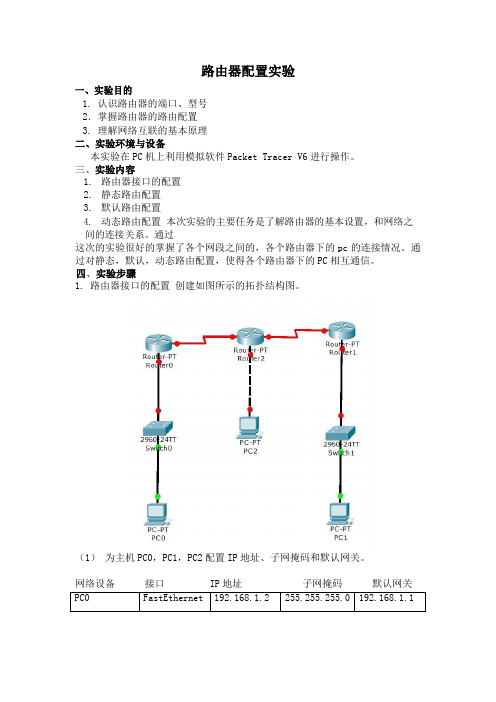
路由器配置实验一、实验目的1. 认识路由器的端口、型号2.掌握路由器的路由配置3. 理解网络互联的基本原理二、实验环境与设备本实验在PC 机上利用模拟软件Packet Tracer V6 进行操作。
三、实验内容1. 路由器接口的配置2. 静态路由配置3. 默认路由配置4. 动态路由配置本次实验的主要任务是了解路由器的基本设置,和网络之间的连接关系。
通过这次的实验很好的掌握了各个网段之间的,各个路由器下的pc 的连接情况。
通过对静态,默认,动态路由配置,使得各个路由器下的PC 相互通信。
四、实验步骤1. 路由器接口的配置创建如图所示的拓扑结构图。
(1)为主机PC0,PC1,PC2 配置IP 地址、子网掩码和默认网关。
网络设备接口IP 地址子网掩码默认网关(2)为路由器的各个接口分配IP 地址和子网掩码,交换机不用配置。
(4)如配置Router0(5)查看路由器的路由表使用命令:show ip route 显示路由表中的路由信息。
保存此时路由器显示的路由信息,以便与后面的实验结果进行比较。
(C 表示直连路由)Router0 的路由表:Router1 的路由表:Router2 的路由表:(6)测试主机之间的连通性PC0 与PC2 的连通性:PC1 与PC2 的连通性:原因:因为不在同一个网段。
2. 配置静态路由(1)在Router0 中添加一条到网络192.168.3.0 的静态路由,命令如下:Router(config)#ip route 192.168.3.0 255.255.255.0 172.16.1.1(2)再去查看 Router0 路由表,与步骤(2)中的路由表进行对比,观察路由表的变化情况。
(3)在Router2 中添加一条到网络192.168.1.0 的路由后,路由表如下:Router(config)#ip route 192.168.1.0 255.255.255.0 172.16.1.2(4)测试PC0 与PC2 的连通性 PC0 与 PC2 的连通性如下图:(5)在Router1 和Router2 中各添加一条静态路由,以实现PC1 与PC2 的互通。
计算机网络实验指导书一、性质、目标和任务本课程是对实践要求较强的一门课,通过实验教学,使学生加深对网络原理的理解,巩固课堂教学内容,初步掌握组建局域网的主要技术环节和操作方法,掌握网络的一些具体应用,并在此基础上强化学生的实践意识、提高其实际动手能力和创新能力,为后续课程的学习打下良好的基础。
二、内容与要求通过加强实验教学训练,使学生对网络的架构有一个清晰地了解,并初步掌握计算机网络的实验操作能力。
三、目录实验一网络基础实验二网络基础(续)实验三网线制作实验四交换机的基本配置实验五配置VLAN实验六子网规划与划分实验七ARP命令的使用实验八Ping命令的使用实验九DNS、DHCP、IIS、FTP服务器的简单配置实验十路由器基本配置实验十一静态路由与动态路由实验十二防火墙的配置(标准访问控制类表)实验一网络基础实验目的:1、学会熟练查看计算机与网络相关的基本配置信息;2、学会在局域网内共享资源3、了解局域网内的通讯形式实验条件:单机(windows server机)与网络相关的基本配置信息;2、学会在局域网内共享资源3、了解局域网内的通讯形式ver 2000)和星型局域网实验内容一、查看记录网络相关信息;1、右击“我的电脑”/“属性”/“计算机标识”。
记录:计算机名称()工作组()2、右击“网上邻居”/“属性”/右击“本地连接”/“属性”/...。
记录:网卡型号()已装协议()IP地址()子网掩码()网关()DNS()二、共享资源1、右击“我的电脑”/“管理”/系统工具-“本地用户和组”/用户/双击Guest 帐户,启用之。
2、右击“我的电脑”/“管理”/系统工具-“共享文件夹”/共享,查看已共享情况。
3、右击“我的电脑”/“资源管理器”/右击某一磁盘(或文件夹)/共享设置其详细的共享属性参数(属性参数具体有、等)4、验证共享自我验证及同学间的验证。
右击“我的电脑”/“资源管理器”,在地址栏内输入“\\计算机标识”,回车。
计算机网络实验指导书(详细版)计算机与信息工程系2012.3目录实验说明 (3)实验一双绞线制作 (5)实验二 Windows网络协议配置 (10)实验三常见网络命令的使用 (25)实验四路由器的配置及使用 (39)实验五 IIS的安装及配置 (46)实验六 DNS服务的设置 (65)实验说明一、实验安排实验时间从教学第六周开始,第八周结束,其中每个班的时间安排如下图所示星期六星期日上午8:00-11:00 自动化08(3)对口自动化09(1)下午2:00-5:00 自动化09(2)二、实验项目列表周次需完成的实验第六周1.双绞线制作2.windows网络协议设置第七周3.常见网络命令使用4 .路由器配置第八周5.IIS的安装及配置6. DNS服务的配置实验项目共六个,三周完成,每次实验时间四学时,每次实验课做两个实验,写两个实验报告,并完成相应的作业。
对每个实验,老师提供了两种不同的实验指导书,其中:(1)详细版本的是供大家预习和做实验时用的,里面详细列出了实验原理、实验步骤及每一步的截图(给大家实验时做参照用的,大家实验时可能随大家机器的不同,截图结果也有一定的差异)。
大家做实验时可以参考来开展实验。
(2)简化版本,该版本主要是给大家写实验报告时用的,主要是实验理论和实验步骤部分做了一定的简化,大家可以按照我提供的内容抄到实验报告上。
三、实验要求1.按时参加实验,不无故缺席,确实有缘由请提前请假。
2.由于部分实验内容教材上没有,内容将在上课时做一定讲解,请大家认真听讲,并做好实验的预习工作。
3.按照实验指导书内容,在实验过程中认真进行实验,做好实验记录。
4.认真完成实验报告和实验习题。
实验报告内容可以按照我提供的实验指导书来写,禁止抄袭,实验数据记录应反映本机实验结果的真实情况。
5.实验报告和作业本在做下一次实验时当堂交上来。
实验一双绞线制作一、实验目的了解直连线和交叉线的应用范围,掌握直连线和交叉线的制作方法。
实验一 RJ-45接口连线实验【实验目的】1)学会制作两种类型的RJ-45接头直通线、交叉线。
2)掌握使用双绞线作为传输介质的网络连接方法。
3)掌握测线仪的使用方法。
【实验环境】具有RJ-45接口网卡的计算机、5类双绞线、水晶头、压线钳、测线器。
【实验重点及难点】重点:学习双绞线识别、制作、测试器的使用。
难点:掌握制作正确双绞线的方法。
【实验指导】RJ-45连接器包括一个插头和一个插孔(或插座)。
插孔安装在机器上,而插头和连接导线(现在最常用的就是采用无屏蔽双绞线的5类线)相连。
EIA/TIA制定的布线标准规定了8根针脚的编号。
如果看插孔,使针脚接触点在上方,那么最左边是①,最右边是⑧(见下图)。
①②③④⑤⑥⑦⑧如果看插头,将插头的末端面对眼睛,而且针脚的接触点插头的在下方,那么最左边是①,最右边是⑧(见下图)。
①②③④⑤⑥⑦⑧在10 /兆比秒和100 Mb/s以太网中只使用两对导线。
也就是说,只使用4根针脚。
那么我们应当将导线连接到哪4根针脚呢?按照T568B(T568A)的标准制作双绞线。
T568B和T568A为美国电子电气工程师协会(EIA/TIA)两种双绞线制作标准。
其中T568B标准在以太网中应用较广泛。
T568A和T568B的管脚编号T568B线序Straight-Through Cable(直通线):双绞线线缆的两端使用同一种标准,即同时采用T568B标准或同时采用T568A标准。
在10M/100M以太网中8芯只使用4芯,在1000M以太网中8芯全部使用。
Crossover Cable(交叉线):双绞线在制作时一端采用T568B标准,另一端采用T568A标准。
DTE 类设备:PC、路由器、交换机uplink口、HUB级联口DCE 类设备:交换机普通口、HUB普通口同类设备间相连使用交叉线方式;异类设备间相连使用直通线方式。
说明:DTE(Data Terminal Equipment)是数据终端设备,也就是具有一定的数据处理能力以及发送和接收数据能力的设备。
单元一局域网组建任务一局域网认识一、实验目的1、初步掌握计算机网络的定义,计算机网络的功能及计算机网络的分类;2、掌握按地理范围分类的四大计算机网络,即局域网、广域网、城域网和互联网。
重点了解局域网的结构及网络系统的设置;3、掌握计算机网络的五种拓扑结构,即总线型、星型、环形、树型和网状型。
重点掌握总线型、星型。
二、实验内容1、到学院网络中心、教学机房或者其他相关单位了解计算机网络结构,并画出拓扑结构图,分析属于什么网络结构;2、观察每台计算机是如何进行网络通信的,了解计算机网络中的网络设备;3、了解每台计算机上使用的网络标识、网络协议和网卡的配置。
三、实验原理1、计算机网络的定义。
计算机网络,是指将地理位置不同的具有独立功能的多台计算机及其外部设备,通过通信线路连接起来,在网络操作系统,网络管理软件及网络通信协议的管理和协调下,实现资源共享和信息传递的计算机系统。
2、计算机网络的分类。
计算机网络类型的划分标准各种各样,根据网络的覆盖范围划分为局域网、城域网、广域网、国际互联网;按网络的拓扑结构划分为总线型网络、星型网络、环型网络、树状网络、混合型网络;按传输介质划分为有线网、无线网;按网络的使用性质划分为公用网、专用网,当然还有一些其他的分类标准。
四、实验步骤组织学生三至五人为一小组,分别到学院网络中心、教学机房或者其他相关单位,完成本次实验的内容,并写出实验报告。
LAB1:观察计算机网络的组成本实验是以计算机教学机房为例,观察计算机网络的组成,并画出网络拓扑结构图(学生可以根据现有的条件,到相关的计算机网络实验实训基地观察)。
1、记录联网计算机的数量、配置、使用的操作系统、网络拓扑结构等数据;2、了解教学机房设备是如何互联的(根据现有条件,了解相应网络设备);3、认识并记录网络中使用的其他硬件设备的名称、用途及连接的方法;4、画出网络拓扑结构图;5、根据网络拓扑结构图分析网络使用的结构。
LAB2:观察计算机网络的参数设置经机房管理人员许可后,打开计算机进入系统,查看计算机的网络参数,并记录主要的网络配置参数。
具体步骤如下:1、在Windows系统的桌面上选中“我的电脑”图标,单击右键,在弹出的菜单中单击“属性”选项,即出现“系统属性”的对话框。
如下图所示:2、单击“计算机名”选项卡,记下计算机名字、工作组名和计算机描述;如下图所示:3、在Windows系统的桌面上选中“网上邻居”图标,单击右键,在弹出的菜单中单击“属性”选项,即出现“本地连接”图标;如下图所示:4、在“本地连接”图标上单击右键,在弹出的菜单中单击“属性”选项,弹出“本地连接属性”的对话框,选中“Internet协议(TCP/IP)”,单击属性按钮,出现“Internet 协议(TCP/IP)属性”对话框,记录瞎机器的IP地址和DNS服务器的地址;如果机器是自动获得IP地址的,进入命令提示符,通过ipconfig /all命令进行查看;如下图所示:五、思考问题1、根据计算机网络结构,分析网络的各部分属于什么网络类型?为什么使用此种类型?2、网络中使用到的网络设备有哪些?有何作用?六、实验报告要求1、实验地点,参加人员,实验时间;2、实验内容:按照实验步骤的内容作详细记录;3、回答思考问题中提出的问题。
任务二网线(双绞线)的制作一、实验目的掌握RJ-45头与双绞线的制作方法。
二、实验内容1、制作一条直通双绞线;2、制作一条交叉双绞线;3、制作一条全反双绞线;4、测试制作的双绞线;三、实验材料与工具1、RJ-45水晶头若干,非屏蔽双绞线(1.5米)若干条;2、RJ-45压线钳一套,网线测线仪一套;四、实验原理网线是由8根铜线两两绞合在一起组成的,所以网线一般被称为双绞线。
其中颜色比较深的那几根线分别是橙色、绿色、蓝色和棕色。
剩下的是四根白线,但这四根白线并不相同,由与它缠绕在一起的色线我们将这四根白线区分为白橙、白绿、白蓝、白棕。
现在有两种做线的标准,EIA/TIA568A和EIA/TIA568B。
他们的排线顺序分别是这样的:根据EIA/TIA568B标准,两端线序排列一致,一一对应,即不改变线的排列,称为直通线,直通线一般用来连接异型设备,如计算机和交换机之间。
直通线线序如表1-1所示。
表1-1 直通线线序根据EIA/TIA568B标准,改变线的顺序,采用“1-3,2-6”的交叉原则排列,称为交叉线,交叉线一般用来连接同型设备,如两台计算机之间直连,两台交换机之间级联。
交叉线线序如表1-2所示。
表1-2 交叉线线序双绞线的两端按表1-3所示的线序制作,线的两端引脚顺序为对方引脚的倒序。
DB-9是计算机的COM端口,全反线需要使用DB-9/RJ-45插头进行接口的转换。
其主要用于路由器或交换机的Console端口与计算机的COM端口相连。
表1-3 全反线线序五、实验步骤LAB:双绞线的制作双绞线线缆制作过程可分为四步,简单归纳为“剥”、“理”、“插”、“压”四个字。
本实验是以直通线制作为例,介绍如何制作双绞线线缆。
具体步骤如下:1、准备好5类双绞线、RJ-45插头和一把专用的压线钳,如下图所示。
2、剥线。
一般我们是左手拿网线,右手拿网线钳,如下图所示。
然后把网线放入网线钳子下部的一个圆槽中,慢慢转动网线和钳子,把网线的绝缘皮割开。
注意此过程中用力要恰到好处,过轻则剪不断绝缘皮;过重则会把里面的网线剪断。
那网线该剪多长呢?过长则浪费线,过短则待会排线的时候比较困难,一般建议1.5—2.5厘米。
剥开绝缘皮后,大家就能看到里面的网线,如下图所示:3、排线。
在排线的时候,一般用左手的食指和大拇指按住绝缘皮的顶部,用右手的食指和大拇指把网线一根根拉直,然后按照直通网线的顺序把网线一根根排列起来。
如下图所示。
小技巧:为了方便排线,最开始最好把网线按568B大致排一下序。
4、剪线。
线排好了,接下来要把线剪断。
那剪多长?留的太长了,绝缘皮就不能进入水晶头,网线就是松的,不仅不美观,而且会因为晃来晃去,使得数据传输不稳定。
如果留的太短,则有可能网线接触不到弹簧片,造成网线不通。
一般我们建议留1-1.5厘米。
注意:剪线要干脆果断,一次下去,就把多余的线全剪完,并且要求线头是排列整齐的。
如下图所示。
剪线的过程中要注意安全!5、插线。
剪断线后,左手不要松开,右手拿个水晶头,如下图所示,把网线慢慢放入水晶头内。
把水晶头有金属片的那边面对我们,则左手边第一根脚就是第一脚。
切记,在送线的过程中要匀匀的用力,否则可能会串线。
6、压线。
把插好线后的水晶头放入网线钳的专用压线口中,右手慢慢的用力,把弹簧片压紧!建议压完一此后,退出水晶头,重新插入,再压一次!压线过程中注意安全!如下图所示:7、测线。
把网线的一端插入测线仪的TX端,另一端放到RX端,或者放到Remote端。
如下图所示。
打开测通仪的开关,如果在自动档,那么两端的红灯会从1相应的亮到8。
如果你嫌灯亮得太快,可以打到手动档,按中间的白色按钮,灯会一个一个的亮。
备注:一般我们还听说过正线(直通线,电脑与交换机或路由器相连接用的线)和反线(交叉线,双机互连线,或者两台交换机不通过级联口互联用的线)。
正线的做法是两头都按568B 标准制作,而反线则是一头按568B,而另一头则按568A制做。
这也就是我们常说的1对3,2对6。
现在有些设备支持端口自动翻转,就没有级联口了,不管是正线,还是反线都能使用。
六、思考问题1、如何测试做好的双绞线是否可用?2、根据双绞线的T568B标准,为什么线的排布要按表1-1和表1-2所示?七、实验报告要求1、详细记录网线的制作过程;2、回答思考问题中提出的问题。
任务三用双绞线连接组网(共享式以太网实验)一、实验目的1、掌握组建共享式以太网的技术和方法;2、认识简单的网络拓扑结构。
二、实验内容1、安装网卡以及配置网卡驱动程序;2、配置TCP/IP协议;3、测试网络连通性。
三、实验材料与环境1、10M以太网集线器;2、5类非屏蔽双绞线,RJ-45水晶头;3、带有网卡的装有Windows xp professional的计算机。
四、实验原理1、共享式以太网概述。
共享式以太网的典型代表是使用10Base2/10Base5的总线型网络和以集线器(集线器)为核心的星型网络。
在使用集线器的以太网中,集线器将很多以太网设备集中到一台中心设备上,这些设备都连接到集线器中的同一物理总线结构中。
从本质上讲,以集线器为核心的星型以太网同原先的总线型以太网无根本区别。
其拓扑结构如下图所示:这种拓扑结构网络的基本特点主要有如下几点:(1)容易实现:它所采用的传输介质一般都是采用通用的双绞线,这种传输介质相对来说比较便宜(2)节点扩展、移动方便:节点扩展时只需要从集线器中拉一条线即可,而要移动一个节点只需要把相应节点设备移到新节点即可,而不会像环型网络那样"牵其一而动全局";(3)维护容易;一个节点出现故障不会影响其它节点的连接,可任意拆走故障节点;(4)采用广播信息传送方式:任何一个节点发送信息在整个网中的节点都可以收到,这在网络方面存在一定的隐患,但这在局域网中使用影响不大;(5)网络传输数据快:这一点可以从目前最新的1000Mbps到10G以太网接入速度可以看出。
(6)中央节点负担重,形成“瓶颈”,一旦发生故障,则全网受影响。
2、共享式以太网工作原理。
以太网采用带冲突检测的载波侦听多路访问(CSMA/CD)机制。
以太网中节点都可以看到在网络中发送的所有信息,因此,我们说以太网是一种广播网络。
以太网的工作过程如下:当以太网中的一台主机要传输数据时,它将按如下步骤进行:(1)侦听信道上收否有信号在传输。
如果有的话,表明信道处于忙状态,就继续侦听,直到信道空闲为止。
(2)若没有侦听到任何信号,就传输数据(3)传输的时候继续侦听,如发现冲突则执行退避算法,随机等待一段时间后,重新执行步骤1(当冲突发生时,涉及冲突的计算机会发送一个拥塞序列,以警告所有的节点)(4)若未发现冲突则发送成功,计算机会返回到侦听信道状态。
五、实验步骤1、安装以太网卡。
在确认机箱电源在关闭的状态下,将网卡插入机箱的某个空闲的扩展槽中,然后把机箱盖合上,再把网线插入网卡的RJ45接口中。
2、安装网卡的驱动程序(以Windows95/98为例)。
打开机箱电源,系统启动Windows95/98,屏幕上会出现类似如下的提示:“Windows95/98发现了新的硬件”,这是因为Windows95/98的即插即用功能起了作用。
把随网卡自带的驱动盘(软盘)插入机器的软驱(A:)中。
当屏幕上出现提示“请选择网卡驱动程序的位置”时,指定驱动程序的位置为软驱(A:),然后用鼠标点击“确定”。